「今日って何曜日だっけ?」
仕事中にふと迷うこと、ありませんか?
Windowsのタスクバーには、日付や時刻が表示されますが、曜日は初期設定で非表示になっていることが多いです。
実はこの表示、コントロールパネルから数ステップで曜日を追加できるのをご存じですか?
この記事では、Windows 10/11共通の方法で、タスクバーの日付に曜日を表示させる手順を、わかりやすく解説します。
目次
曜日を表示するための設定方法
1. コントロールパネルを開く
スタートメニューで「コントロールパネル」と検索して起動します。
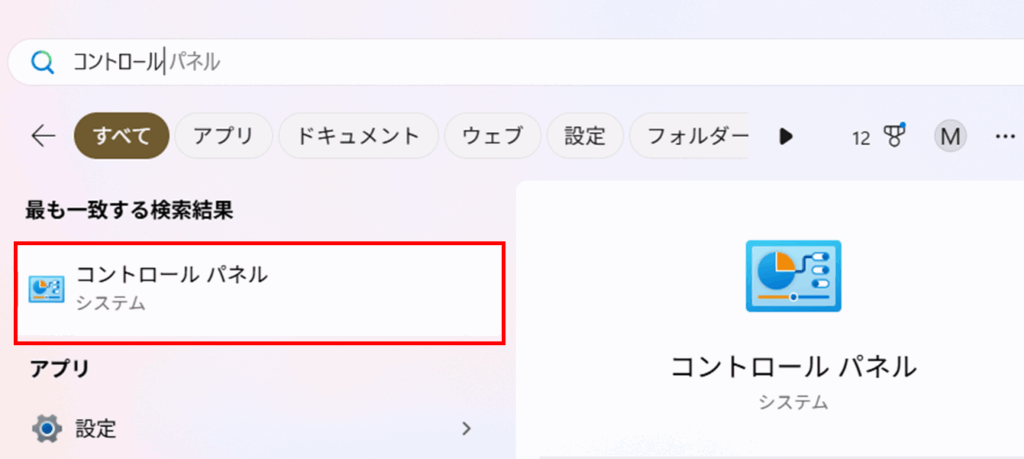
2. 「時計と地域」→「日付、時刻、または数値の形式の変更」をクリック
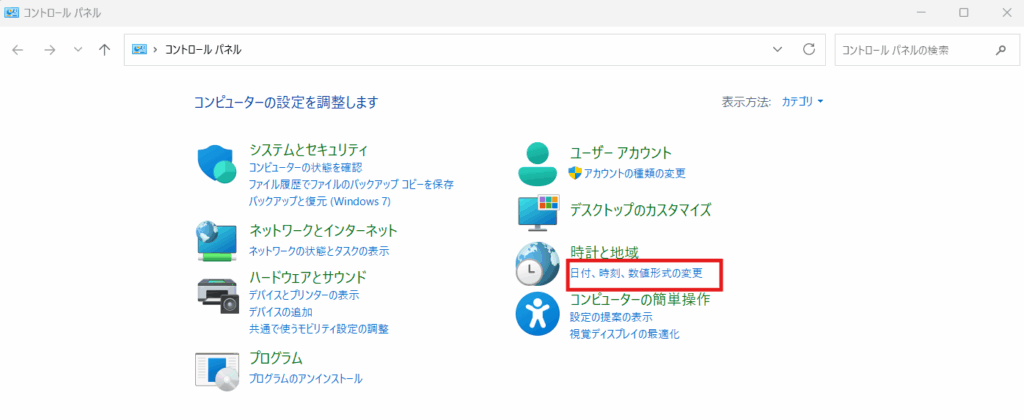
3. 「追加の設定」をクリックし、[日付]タブを開く
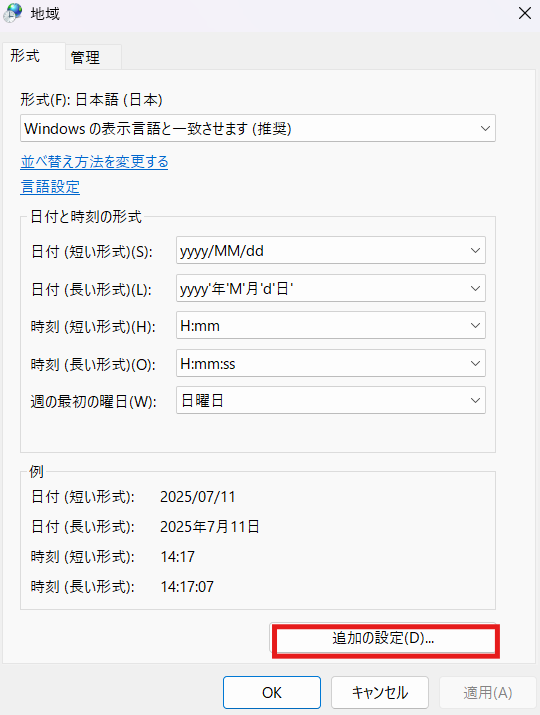
4. 「短い日付形式」を編集する
以下のように入力することで曜日を追加できます。
| 入力例 | 表示例 |
|---|---|
yyyy/MM/dd ddd | 2025/07/11 金 |
yyyy/M/dd dddd | 2025/7/11 金曜日 |
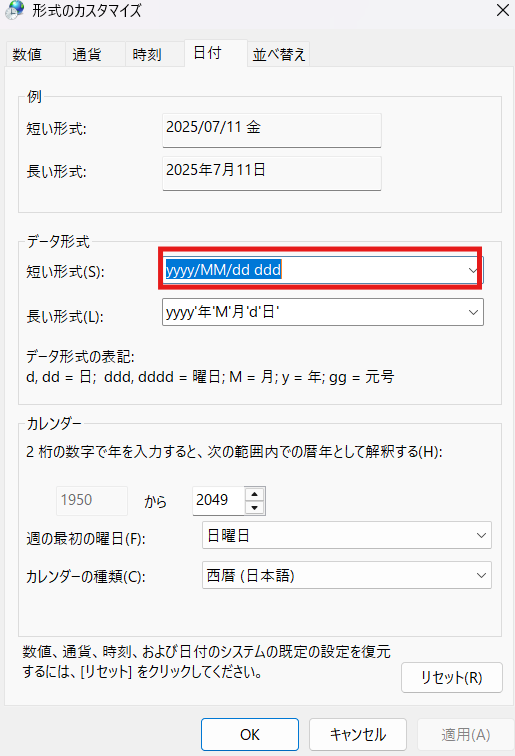
5. 「適用」→「OK」で完了
設定を保存すれば、タスクバーの日付に曜日が表示されます。
設定完了後がこちら!
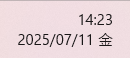
補足:表示されないときは?
画面サイズやタスクバーの幅によっては、曜日が隠れてしまうことがあります。
その場合は、以下を試してみてください。
- タスクバーの高さを広げる(2段表示に)
- 画面解像度を調整する
ddd・ddddの違い
| 書式 | 表示内容 |
|---|---|
ddd | 曜日(略称)例:金 |
dddd | 曜日(正式)例:金曜日 |
タスクバーのスペースに余裕がない場合は、dddの方が見やすくおすすめです。
まとめ|曜日表示で作業の流れがスムーズに
曜日が常に見えるようになると、スケジュール確認や週単位の作業がぐっと楽になります。
特別なアプリを使わず、Windowsの設定だけでカスタマイズできるのが大きなメリット。
「カレンダーを開くほどじゃないけど、曜日をすぐ知りたい」
そんな方は、ぜひこの設定を試してみてください。







